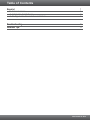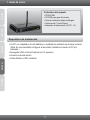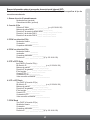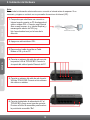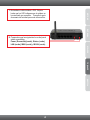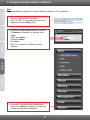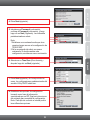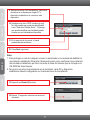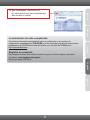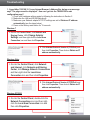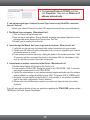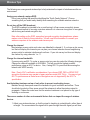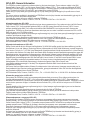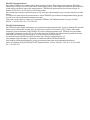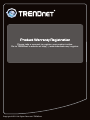Trendnet TEW-651BR Quick Installation Guide
- Categoría
- Redes
- Tipo
- Quick Installation Guide
El Trendnet TEW-651BR es un enrutador inalámbrico que permite compartir una conexión a Internet de banda ancha entre varios dispositivos a través de una red inalámbrica o por cable. Ofrece velocidades inalámbricas de hasta 300 Mbps, cuatro puertos LAN para conectar dispositivos por cable y un puerto WAN para conectar un módem. Además, cuenta con un firewall integrado para proteger la red de accesos no autorizados y un asistente de configuración fácil de usar para una instalación rápida y sencilla.
El Trendnet TEW-651BR es un enrutador inalámbrico que permite compartir una conexión a Internet de banda ancha entre varios dispositivos a través de una red inalámbrica o por cable. Ofrece velocidades inalámbricas de hasta 300 Mbps, cuatro puertos LAN para conectar dispositivos por cable y un puerto WAN para conectar un módem. Además, cuenta con un firewall integrado para proteger la red de accesos no autorizados y un asistente de configuración fácil de usar para una instalación rápida y sencilla.











Transcripción de documentos
Guía de instalación rápida TEW-651BR 2.21 Table of Contents Español 1. Antes de iniciar 2. Instalación del Hardware 3. Configuración del enrutador inalámbrico 1 1 3 5 Troubleshooting Wireless Tips 9 11 Version 04.13.2011 1. Antes de iniciar ENGLISH Contenidos del paquete FRANÇAIS ŸTEW-651BR ŸCD-ROM para guía del usuario ŸGuía de instalación rápida multilingüe ŸCable de red (1.5mts/4.9pies) ŸAdaptador de alimentación (5V DC, 1A) ŸUn PC con adaptador de red alámbrico o inalámbrico instalado de manera correcta (Nota: Es recomendable configurar el enrutador inalámbrico desde un PC por cableado.) ŸNavegador Web: Internet Explorer (6.0 ó superior) ŸInternet de banda ancha ŸCable Módem o DSL instalado РУССКИЙ ESPAÑOL DEUTSCH Requisitos de instalación 1 3. PPPoE con dirección IP fija Nombre de Usuario: _________ Contraseña: ________________ Comprobar contraseña: ________________ 4. PPPoE con dirección IP fija Nombre de Usuario: _________ contraseña: ________________ Comprobar contraseña: ________________ Dirección IP: ____. _____._____._____ (p. ej. 215.24.24.129) 5. PPTP o PPTP Rusia tipo (DHCP b Conexión IP fija ) Mi dirección IP: _____. _____._____._____ (p. ej. 215.24.24.129) Máscara de subred::_____. _____._____._____ Dirección IP de gateway:_____. _____._____._____ IP del servidor: _____. _____._____._____ Cuenta PPTP: ________________ Contraseña PPTP: ________________ Volver a escribir contraseña : ________________ 6. L2TP o L2TP Rusia Tipo (DHCP b Conexión IP fija ) Mi dirección IP: _____. _____._____._____ (p. ej. 215.24.24.129) Máscara de subred:_____. _____._____._____ Dirección IP de gateway:_____. _____._____._____ IP del servidor: _____. _____._____._____ Cuenta L2TP: ________________ Contraseña L2TP: ________________ Volver a escribir contraseña : ________________ 7. PPPoE Rusia Tipo (DHCP b Conexión IP fija ) Nombre de Usuario: _________ Contraseña: ________________ Comprobar contraseña: ________________ Dirección IP: ____. _____._____._____ (p. ej. 215.24.24.129) 2 ENGLISH FRANÇAIS DEUTSCH 2. Conexión IP fija Dirección IP WAN: _____. _____._____._____ (p. ej.215.24.24.129) Máscara de subred WAN: _____. _____._____._____ Dirección IP de puerta de enlace WAN : _____. _____._____._____ Dirección 1 de servidor DNS 1: _____. _____._____._____ Dirección 2 de servidor DNS 2: _____. _____._____._____ ESPAÑOL 1. Obtener dirección IP automáticamente Nombre del host (opcional) Clonar dirección Mac (opcional) РУССКИЙ Buscar información sobre el proveedor de servicios de Internet (ISP) Si el enrutador no puede detectar el tipo de conexión de su ISP, usted puede especificar el tipo de conexión manualmente. FRANÇAIS ENGLISH 2. Instalación del Hardware Nota: Reúna toda la información relacionada con su conexión a Internet antes de empezar. Si es necesario, póngase en contacto con su proveedor de servicios de Internet (ISP). 1. Compruebe que usted tiene una conexión a Internet cuando conecte su PC directamente al cable o módem DSL o Conector para Ethernet Abra su web browser, (e.g. Internet Explorer) y mecanografíe adentro un URL (e.g. http://www.trendnet.com) en la barra de la dirección. РУССКИЙ ESPAÑOL DEUTSCH 2. Apague su cable módem o DSL. 3. Desconecte el cable de red de su Cable Módem o DSL y de su PC. 4. Conecte un extremo del cable de red a uno de los puertos LAN de TEW-651BR. Conecte la otra punta del cable al puerto Etnernet del PC. 5. Conecte un extremo del cable de red al puerto WAN de TEW-651BR. Conecte el otro extremo del cable a su módem. 6. Conecte el adaptador de alimentación AC al TEW-651BR y luego a una toma de corriente. Presione el botón de encendido para llevarlo a la posición de encendido “On”. 3 Internet Cable/DSL Modem ENGLISH РУССКИЙ ESPAÑOL DEUTSCH 8. Compruebe que las siguientes luces del panel están encendidas: Power (Encendido)(verde), Status (verde), LAN (verde), WAN (verde) y WLAN (verde). FRANÇAIS 7. Encienda su cable módem o DSL Espere hasta que los LED indiquen que el módem se ha reiniciado por completo. Consulte la guía de usuario del módem para más información. 4 3. Configuración del enrutador inalámbrico 1. Abra el navegador Web, introduzca http://192.168.10.1 en la barra de direcciones, luego pulse la tecla Enter (Intro). 2. Introduzca el User name (Nombre de Usuario) y Password (contraseña), y después pulse Login. User name: admin Password: admin Por defecto: Nota: La contraseña por defecto es caso sensible. РУССКИЙ ESPAÑOL DEUTSCH FRANÇAIS ENGLISH Nota: Es recomendable configurar el enrutador inalámbrico desde un PC por cableado. 3. El asistente le aparecerá automáticamente. Haga clic en Wizard (Asistente) si el asistente no aparece de manera automática. 5 ENGLISH Nota: 1.Establecer una contraseña evita que otros usuarios tengan acceso a la configuración de TEW-651BR. 2.Se le recomienda introducir una nueva contraseña. Si decide cambiar esta configuración, escriba una nueva contraseña. 7. Pulse Next (siguiente). En la mayoría de los casos, las configuraciones predeterminadas del servidor LAN y DHCP están bien. 8. Establezca las opciones de configuración tomando como base la información suministrada por su ISP. Siga las instrucciones del asistente para completar la configuración. Nota: Cada tipo de conexión a Internet podría tener diferentes opciones. 6 РУССКИЙ ESPAÑOL 6. Seleccione su Time Zone (Zona horaria) y después haga clic en Next (siguiente). DEUTSCH 5. Introduzca un Password (contraseña), confirme el Password (contraseña), y luego haga clic en Next (Siguiente). La contraseña predeterminada es admin. FRANÇAIS 4. Pulse Next (siguiente). ENGLISH FRANÇAIS 9. Seleccione activar LAN inalámbrica. Seleccione desactivar si no desea que ningún PC o dispositivo inalámbrico se conecte a este dispositivo. 10. Introduzca un único SSID (nombre de red). No utilice nada que pueda ser identificable como “Red de la Familia Smith”. Elija algo que pueda identificar con facilidad cuando busque una red inalámbrica disponible РУССКИЙ ESPAÑOL DEUTSCH 11. En la mayoría de los casos, el canal predeterminado está bien. 12. Pulse Next (siguiente). Nota: 1: Para proteger su red de cualquier acceso no autorizado se le recomienda habilitar la encriptación inalámbrica Para más información sobre como configurar la encriptación del enrutador inalámbrico por favor consulte la Guía de Usuario que se incluye en el CD-ROM de Guía Usuario. 2: Tan pronto se active la encriptación en el enrutador, cada PC y dispositivo inalámbrico deberá configurarse con la misma clave de encriptación. 13. Haga clic en Restart (Reiniciar). 14. Espere 10 segundos mientras se reinicia el enrutador. 7 ENGLISH FRANÇAIS 15. Abra su navegador y escriba un URL (Ej. www.trendnet.com) para comprobar que tiene conexión a Internet. Para obtener información más detallada sobre la configuración y las opciones de configuración avanzadas de la TEW-651BR, por favor consulte la sección de resolución de problemas en el CD-ROM de la Guía del Usuario, o el sitio Web de TRENDnet en http://www.trendnet.com. Registre su producto DEUTSCH La instalación ha sido completada РУССКИЙ ESPAÑOL Para asegurar los más altos niveles de servicio y apoyo al cliente, registre su producto en línea en: www.trendnet.com/register Gracias por elegir TRENDnet 8 Certifications This equipment has been tested and found to comply with FCC and CE Rules. Operation is subject to the following two conditions: (1) This device may not cause harmful interference. (2) This device must accept any interference received. Including interference that may cause undesired operation. Waste electrical and electronic products must not be disposed of with household waste. Please recycle where facilities exist. Check with you Local Authority or Retailer for recycling advice. NOTE: THE MANUFACTURER IS NOT RESPONSIBLE FOR ANY RADIO OR TV INTERFERENCE CAUSED BY UNAUTHORIZED MODIFICATIONS TO THIS EQUIPMENT. SUCH MODIFICATIONS COULD VOID THE USER’S AUTHORITY TO OPERATE THE EQUIPMENT. ADVERTENCIA En todos nuestros equipos se mencionan claramente las caracteristicas del adaptador de alimentacón necesario para su funcionamiento. El uso de un adaptador distinto al mencionado puede producir daños fisicos y/o daños al equipo conectado. El adaptador de alimentación debe operar con voltaje y frecuencia de la energia electrica domiciliaria existente en el pais o zona de instalación.-
 1
1
-
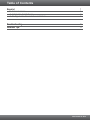 2
2
-
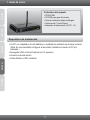 3
3
-
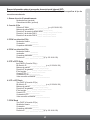 4
4
-
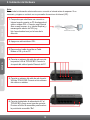 5
5
-
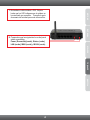 6
6
-
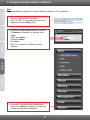 7
7
-
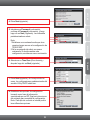 8
8
-
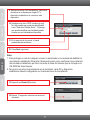 9
9
-
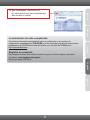 10
10
-
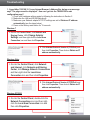 11
11
-
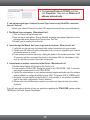 12
12
-
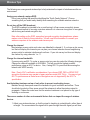 13
13
-
 14
14
-
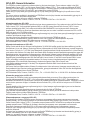 15
15
-
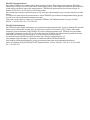 16
16
-
 17
17
-
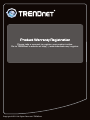 18
18
Trendnet TEW-651BR Quick Installation Guide
- Categoría
- Redes
- Tipo
- Quick Installation Guide
El Trendnet TEW-651BR es un enrutador inalámbrico que permite compartir una conexión a Internet de banda ancha entre varios dispositivos a través de una red inalámbrica o por cable. Ofrece velocidades inalámbricas de hasta 300 Mbps, cuatro puertos LAN para conectar dispositivos por cable y un puerto WAN para conectar un módem. Además, cuenta con un firewall integrado para proteger la red de accesos no autorizados y un asistente de configuración fácil de usar para una instalación rápida y sencilla.
En otros idiomas
- English: Trendnet TEW-651BR
Documentos relacionados
-
Trendnet TEW-651BR Quick Installation Guide
-
Trendnet TEW-731BR Quick Installation Guide
-
Trendnet TEW-656BRG Quick Installation Guide
-
Trendnet TEW-652BRP Quick Installation Guide
-
Trendnet TEW-652BRP Quick Installation Guide
-
Trendnet TEW-723BRM Quick Installation Guide
-
Trendnet TEW-436BRM Quick Installation Guide
-
Trendnet TEW-657BRM Quick Installation Guide
-
Trendnet RB-TW100-S4W1CA Quick Installation Guide
-
Trendnet TEW-635BRM Quick Installation Guide